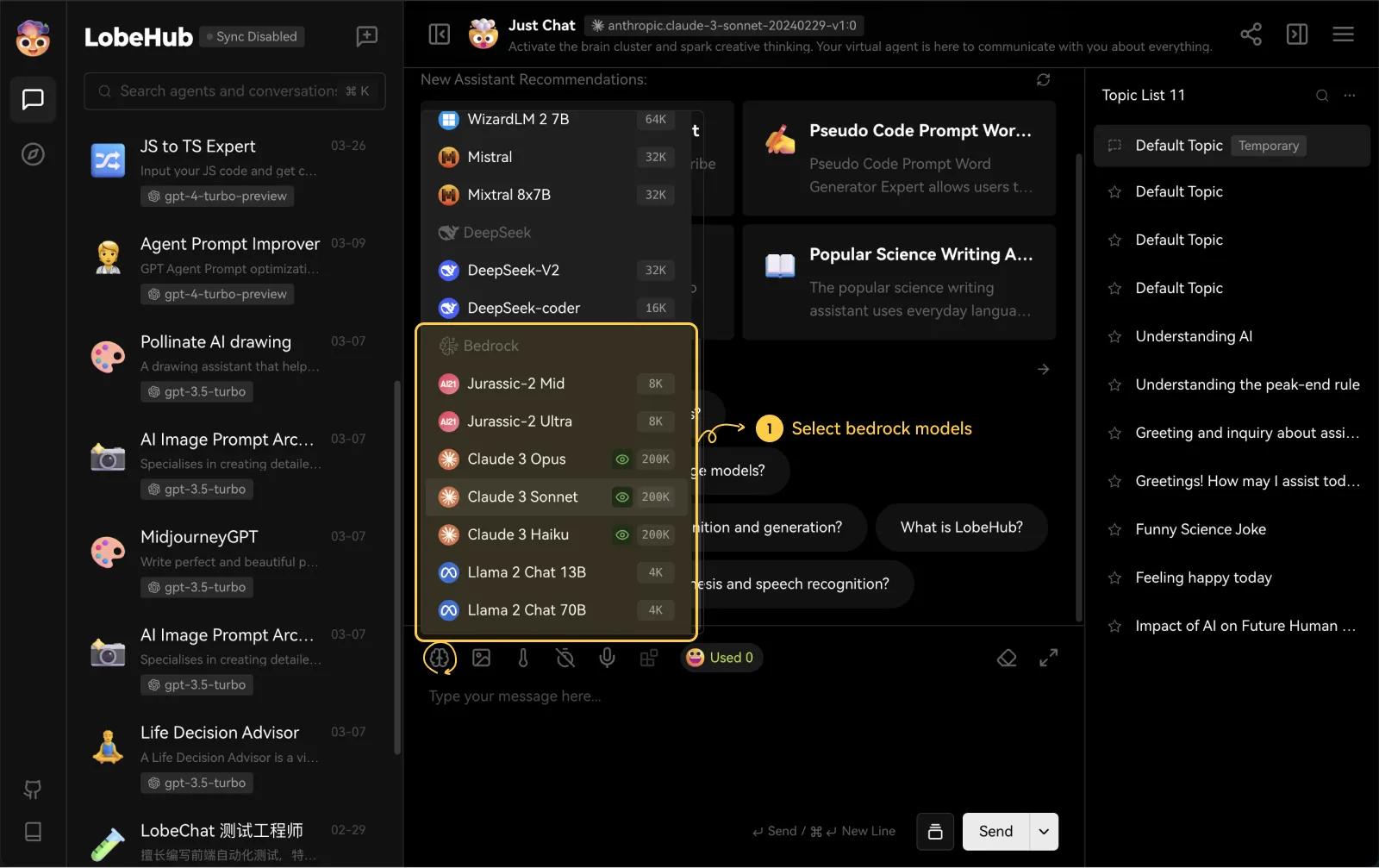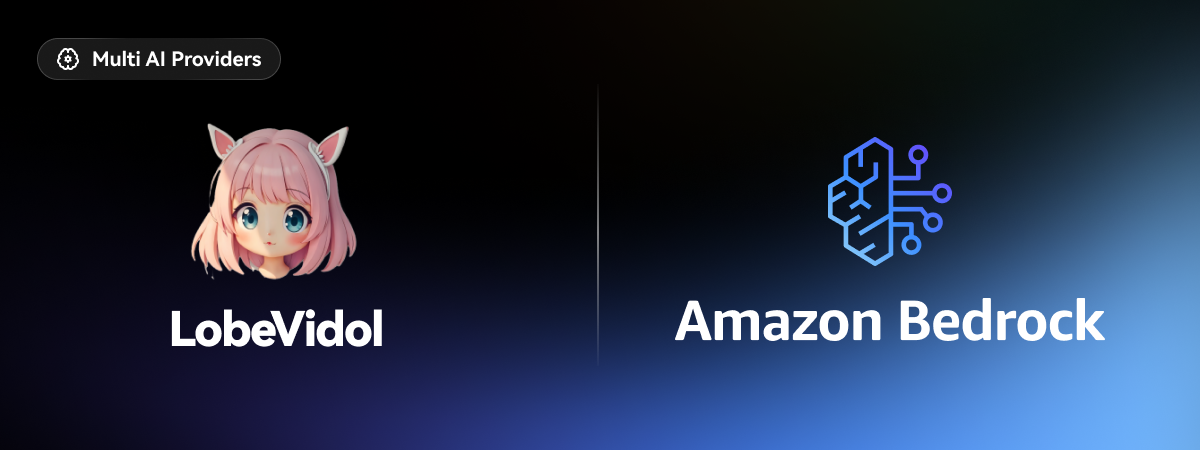 Amazon Bedrock est un service d’API de modèle de base entièrement géré, permettant aux utilisateurs d’accéder via API à des modèles de base provenant de sociétés d’IA de premier plan (telles que AI21 Labs, Anthropic, Cohere, Meta, Stability AI) ainsi qu’aux modèles de base d’Amazon.
Ce document vous guidera sur la façon d’utiliser Amazon Bedrock dans LobeVidol :
Amazon Bedrock est un service d’API de modèle de base entièrement géré, permettant aux utilisateurs d’accéder via API à des modèles de base provenant de sociétés d’IA de premier plan (telles que AI21 Labs, Anthropic, Cohere, Meta, Stability AI) ainsi qu’aux modèles de base d’Amazon.
Ce document vous guidera sur la façon d’utiliser Amazon Bedrock dans LobeVidol :
1
Ouvrir l'accès aux modèles Amazon Bedrock dans AWS
- Accédez et connectez-vous à la Console AWS
- Recherchez bedrock et accédez au service
Amazon Bedrock
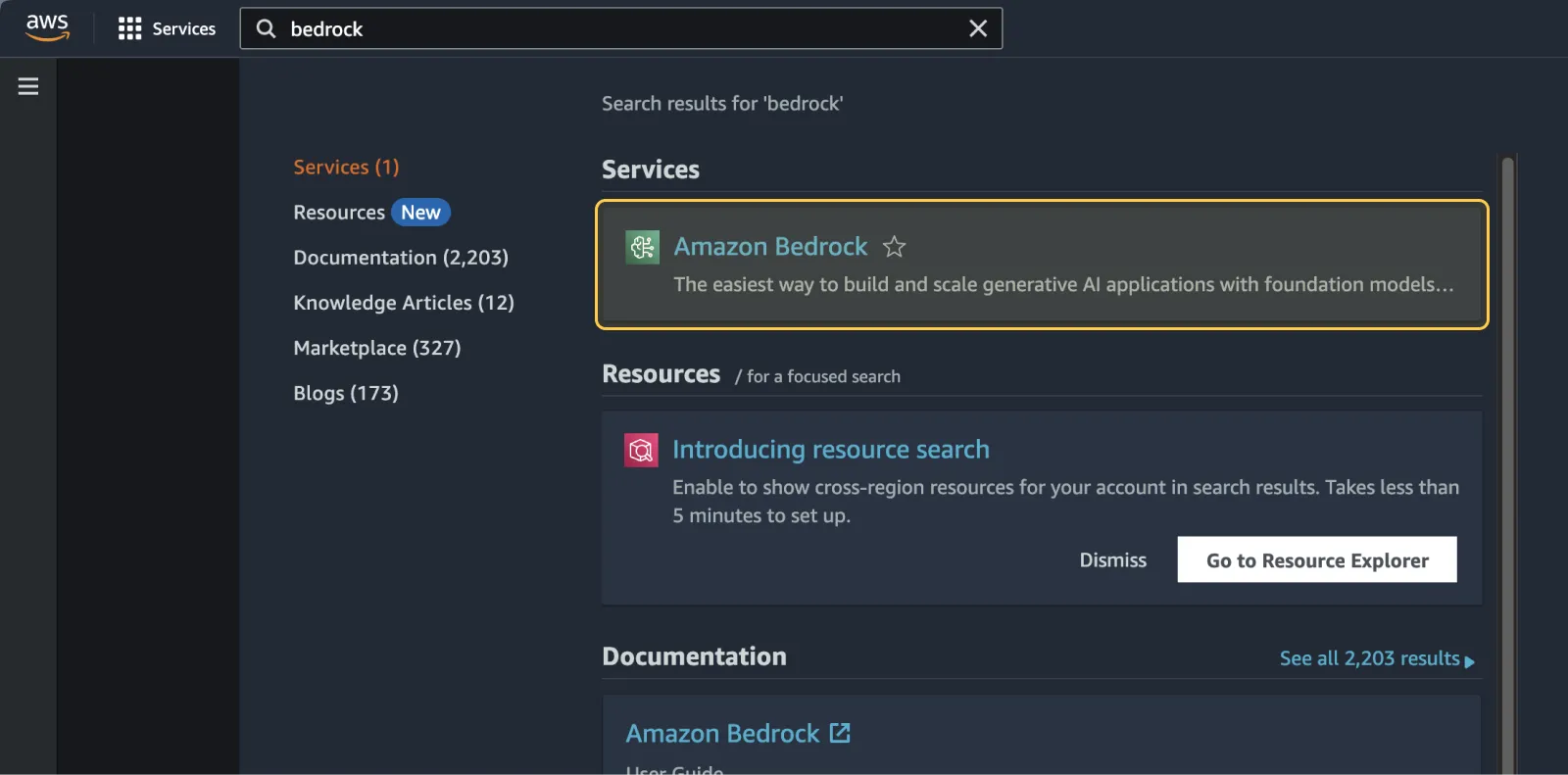
- Dans le menu de gauche, sélectionnez
Accès aux modèles
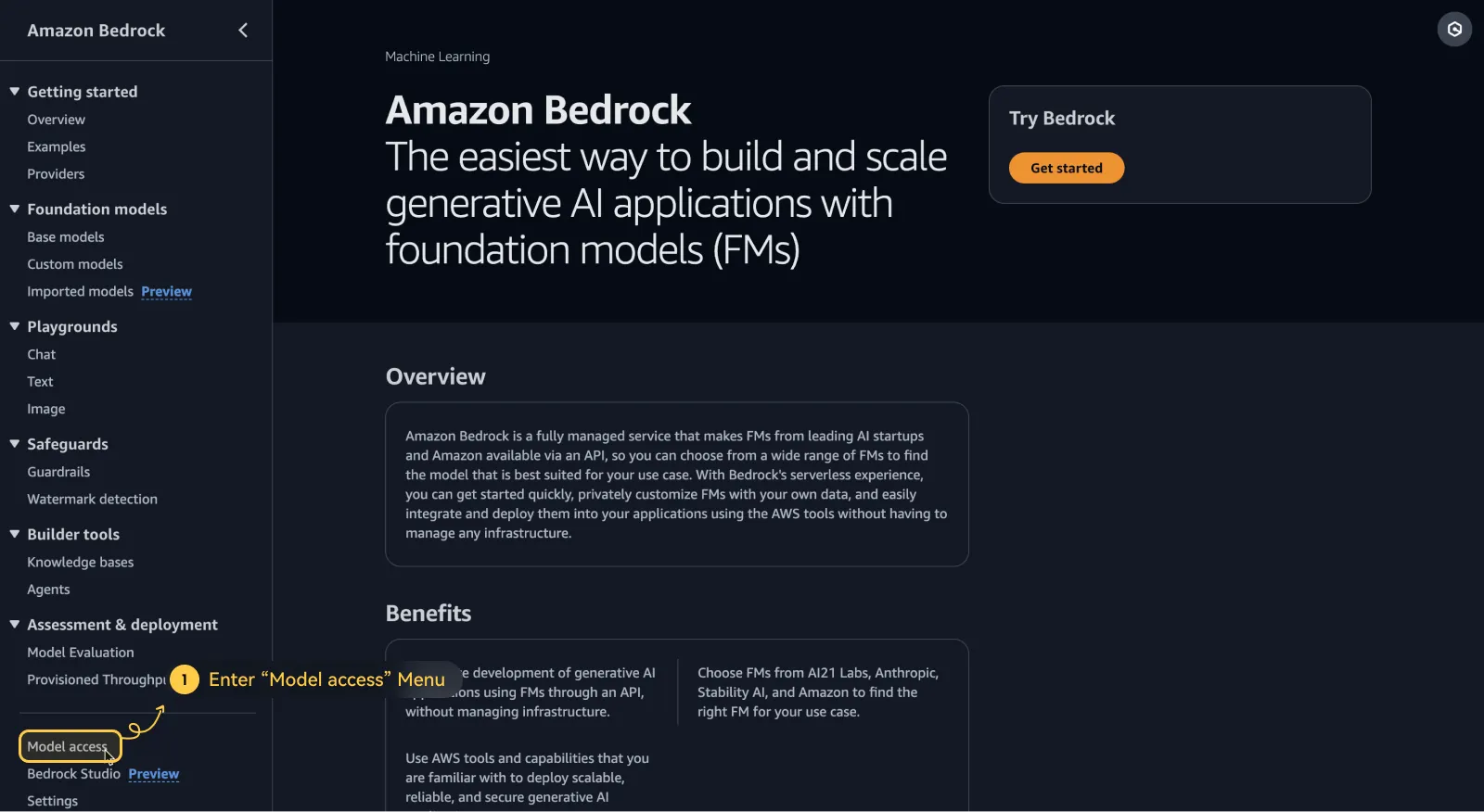
- Ouvrez l’accès aux modèles selon vos besoins
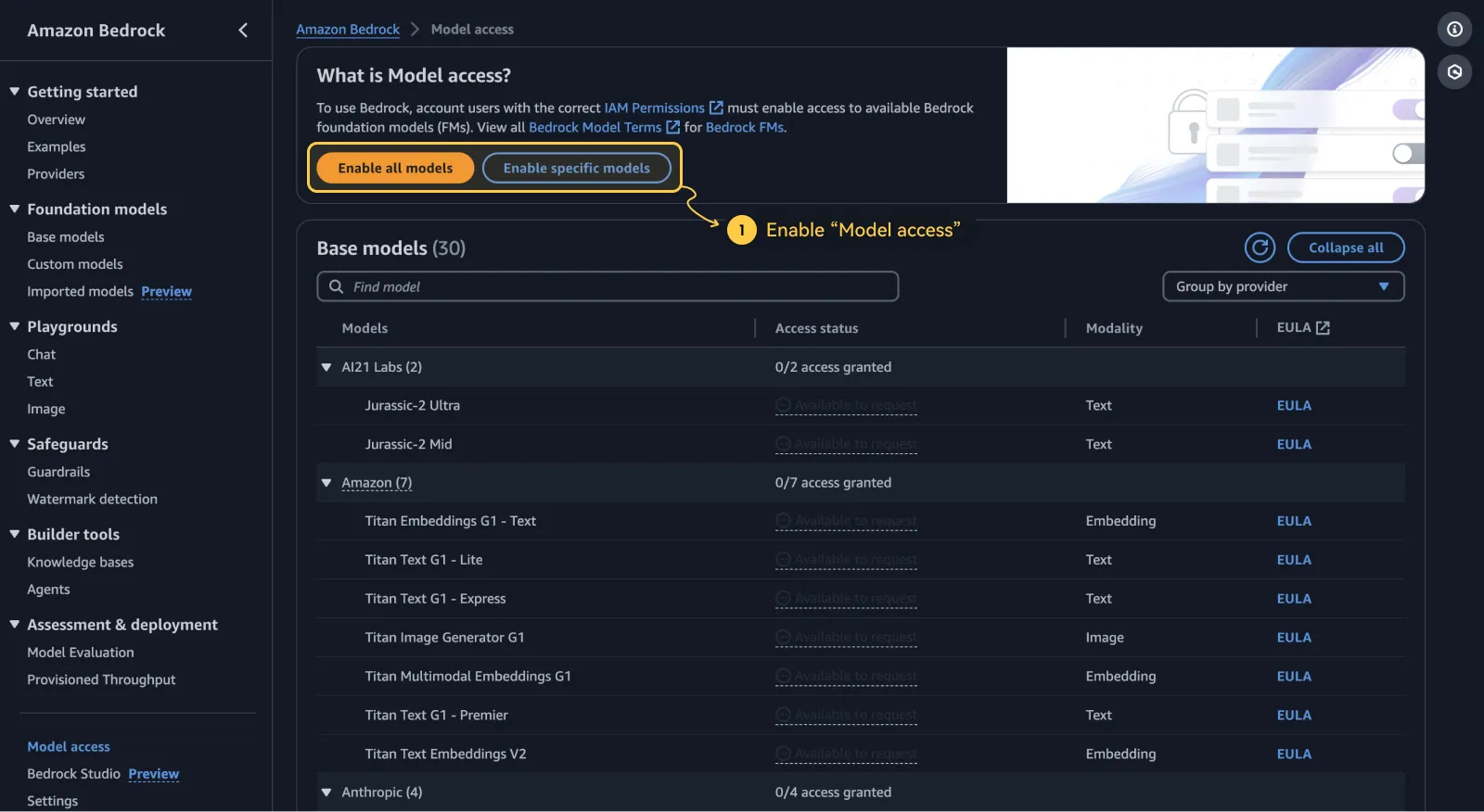
Certains modèles peuvent nécessiter des informations supplémentaires de votre part
2
Obtenir la clé d'accès API
- Continuez à rechercher IAM dans la console AWS, accédez au service IAM
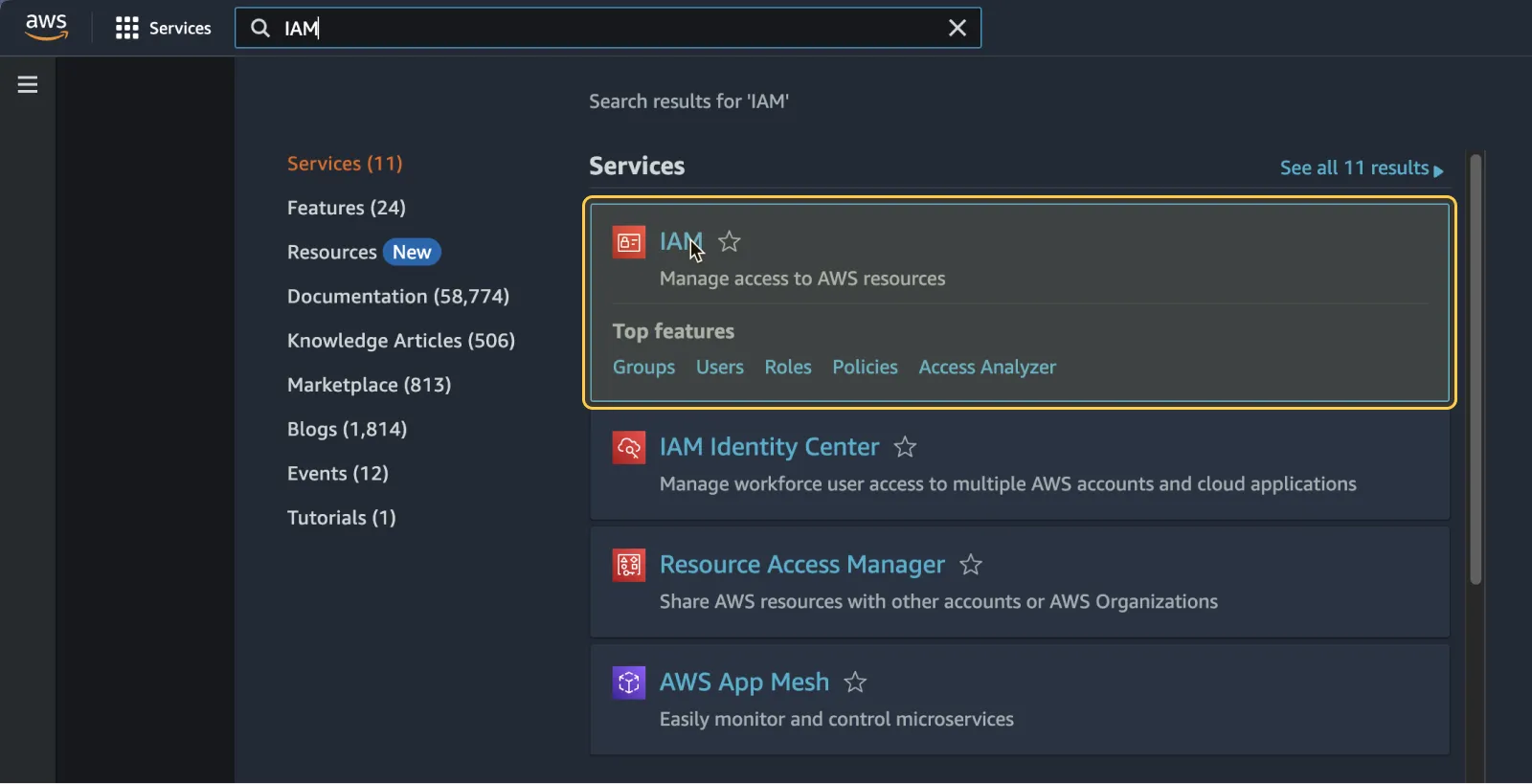
- Dans le menu
Utilisateurs, créez un nouvel utilisateur IAM
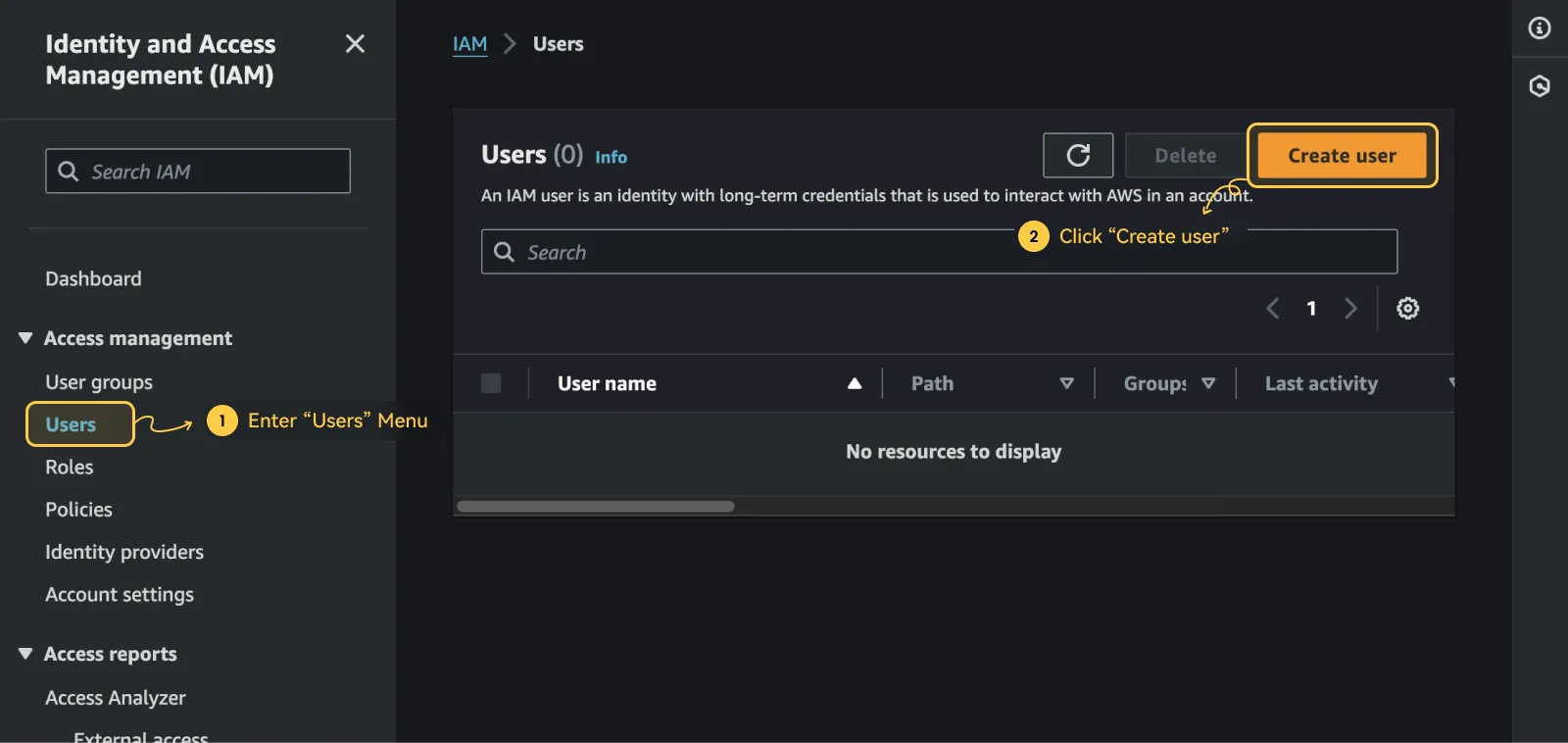
- Dans la boîte de dialogue qui s’ouvre, saisissez le nom de l’utilisateur
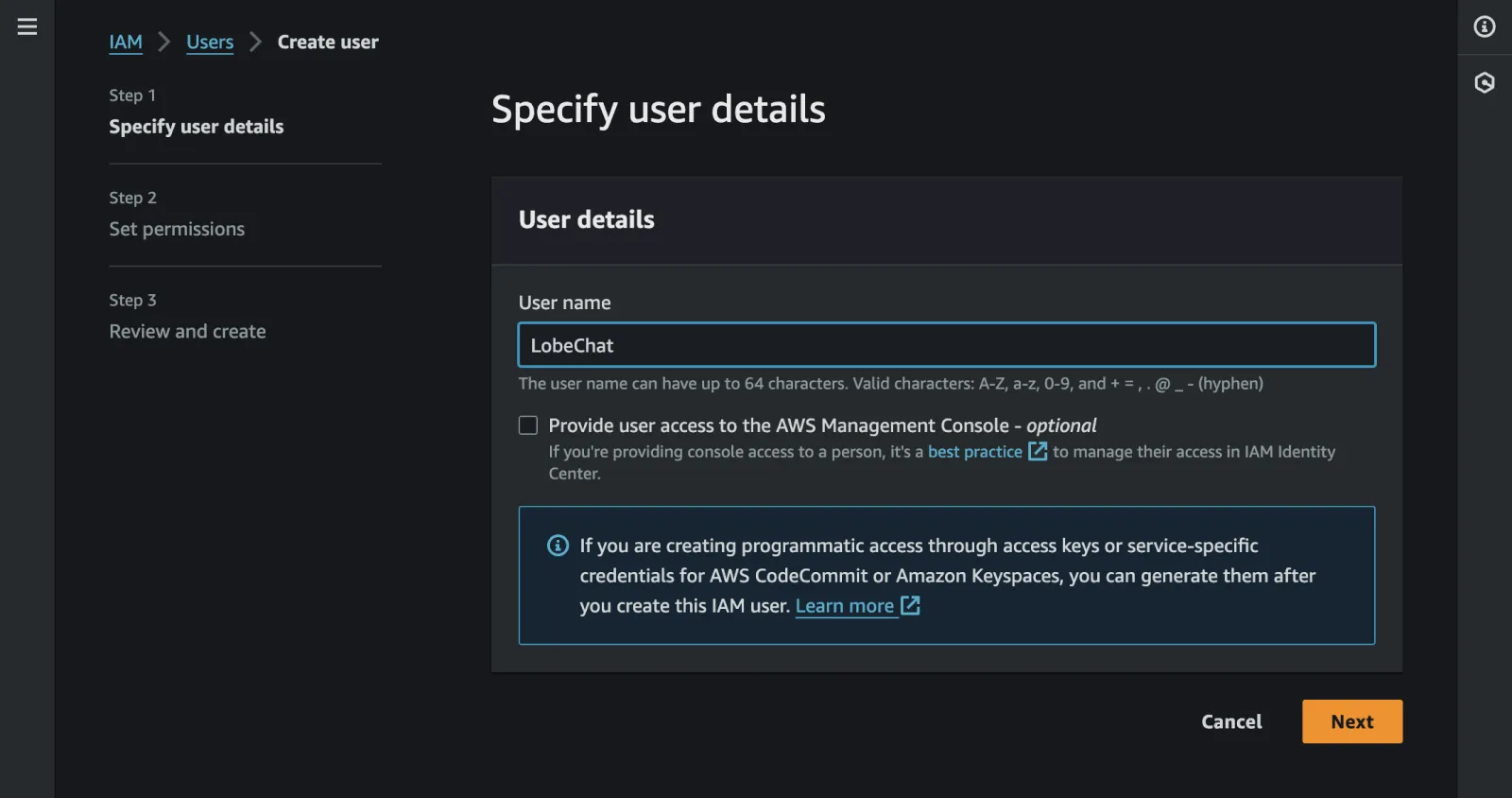
- Ajoutez des autorisations à cet utilisateur ou rejoignez un groupe d’utilisateurs existant, en vous assurant que l’utilisateur a accès à Amazon Bedrock
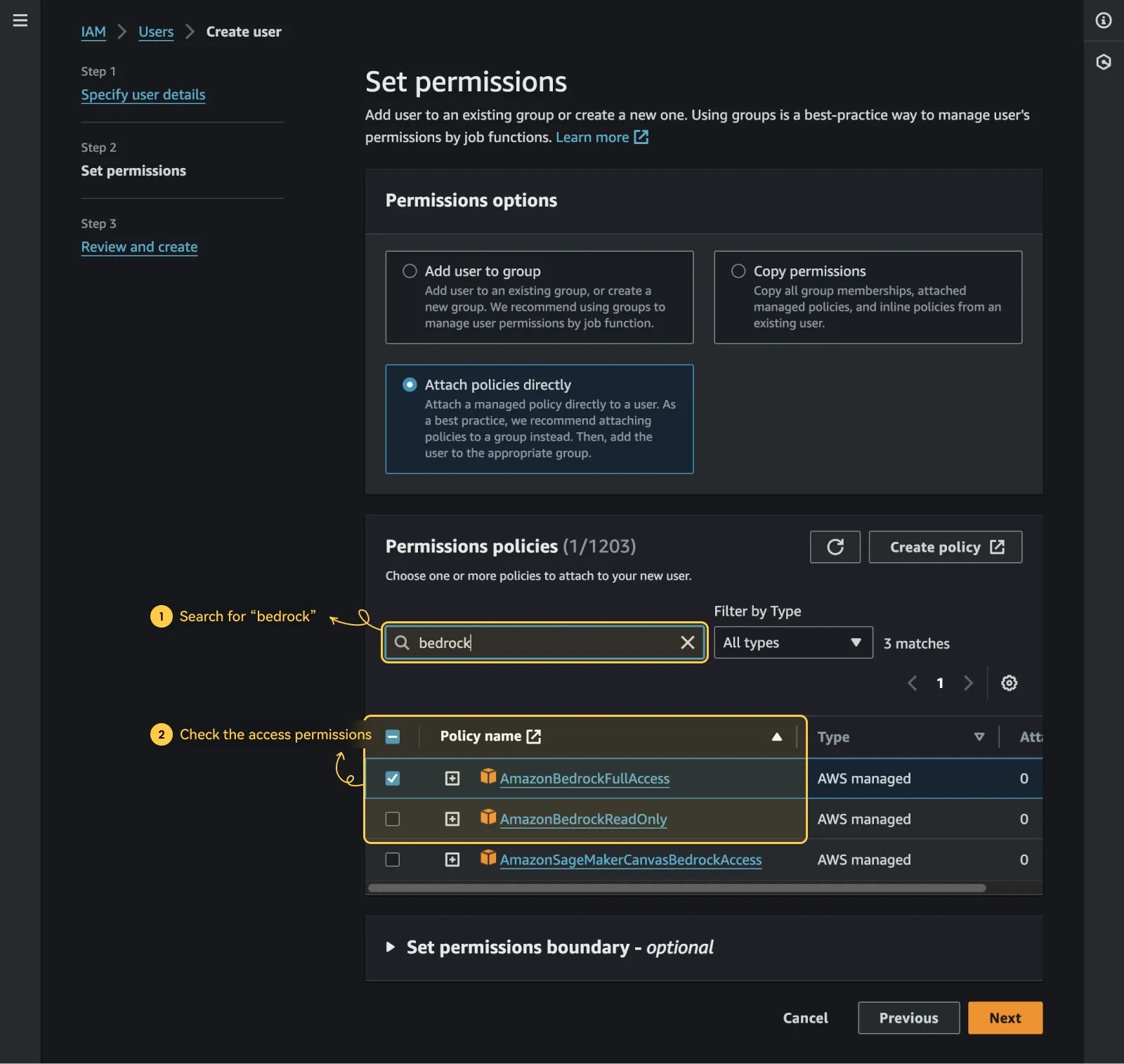
- Créez une clé d’accès pour l’utilisateur ajouté
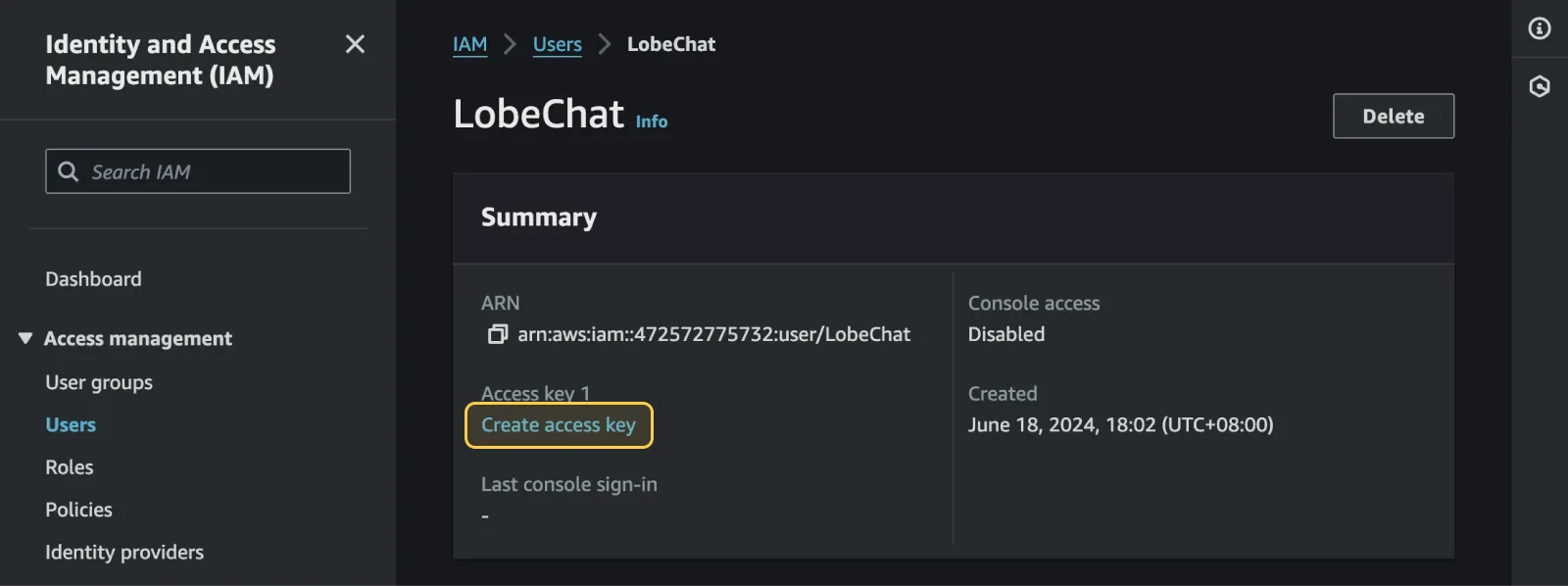
- Copiez et conservez en toute sécurité la clé d’accès ainsi que la clé d’accès secrète, car elles seront nécessaires par la suite
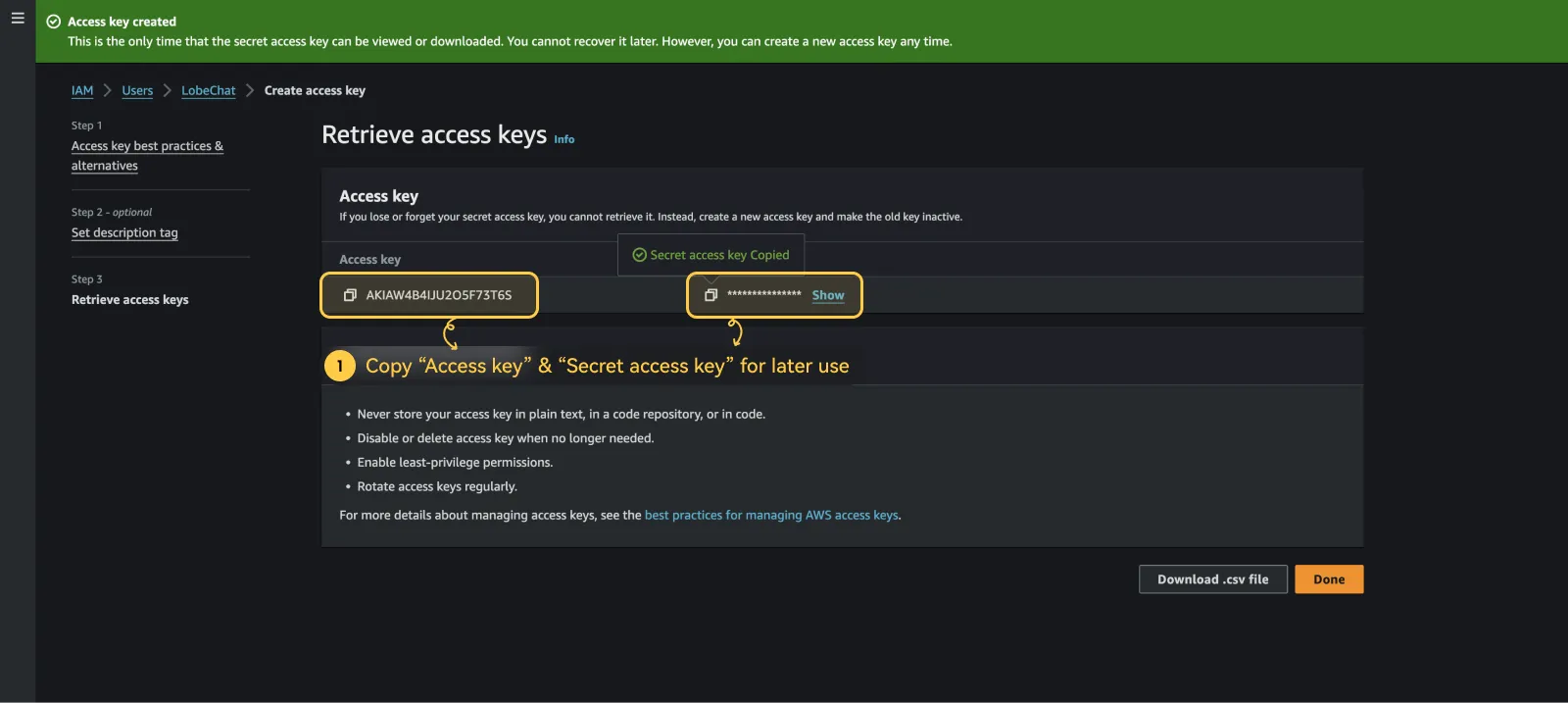
3
Configurer Amazon Bedrock dans LobeVidol
- Accédez à l’interface
Paramètresde LobeVidol - Sous
Modèles de langage, trouvez l’option de configuration pourAmazon Bedrocket ouvrez-la
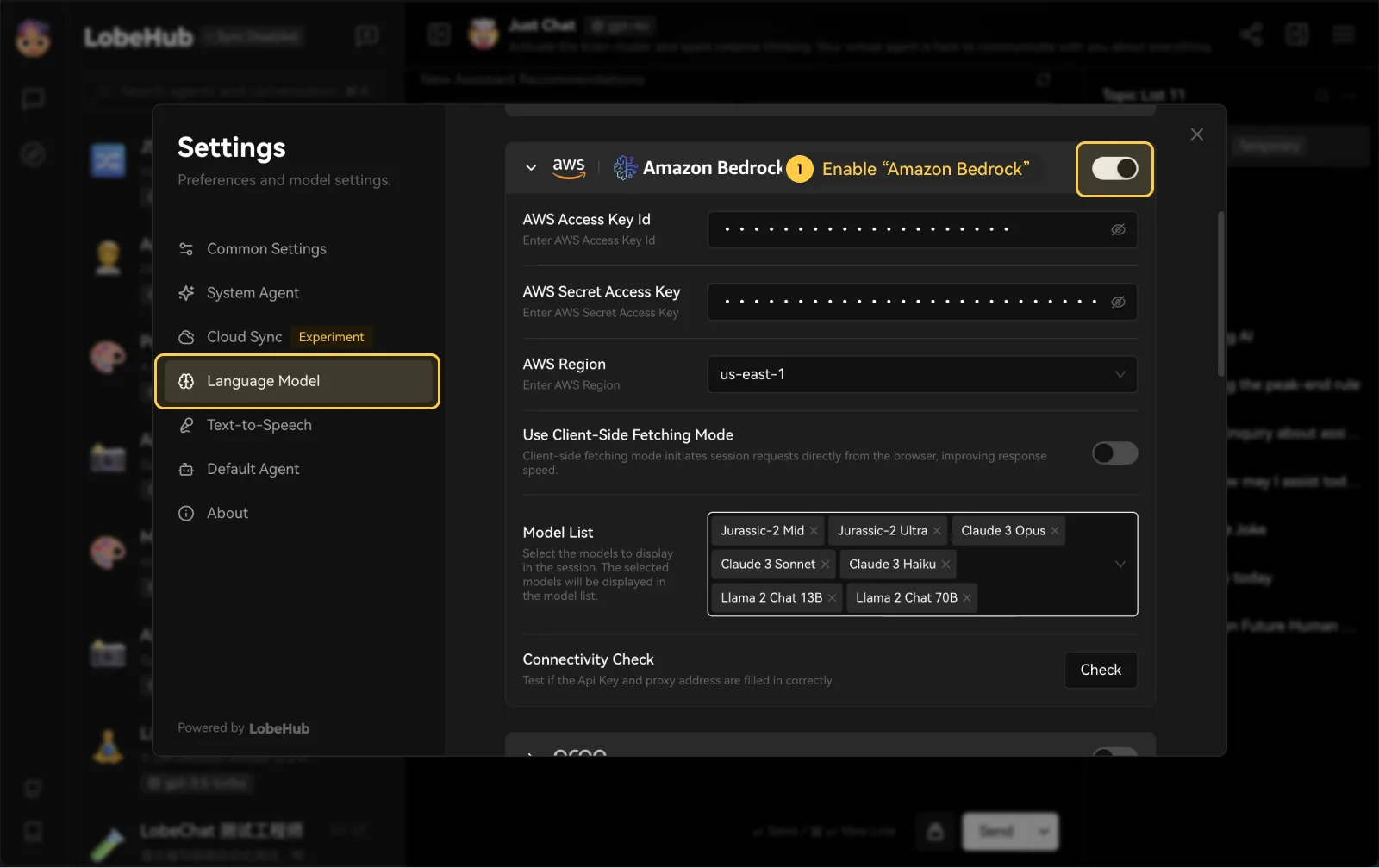
- Ouvrez Amazon Bedrock et saisissez la clé d’accès et la clé d’accès secrète obtenues
- Choisissez un modèle Amazon Bedrock pour votre assistant afin de commencer à dialoguer